Tutorial de Sensor de Temperatura para DHT11, DHT22, AM2302, RHT03
Nesta seção vamos criar um Sensor de Temperatura usando ESP32, ESP8266 e depois visualizar a temperatura via Alexa, Google Home ou SmartThings.
Pré-requisitos:
- ESP32, ESP8266 x 1.
- DHT11 ou DHT22, AM2302, RHT03 x 1.
- Cabos Jumper.
Introdução rápida ao Sensor de Temperatura
As séries DHT e AM são sensores digitais de baixo custo para detectar temperatura e umidade. Ele usa um sensor de umidade capacitivo e um termistor para medir o ar ambiente e então emite um sinal digital no pino de dados.
Fiação

Nota: Alguns sensores DHT22 não vêm com um resistor pull-up, então você pode precisar conectar um você mesmo. Um resistor de 10k é tipicamente usado, e deve ser conectado do pino de dados do sensor para a fonte de alimentação +3.3V ou +5V.
| MCU | Pino DHT |
|---|---|
| ESP32 | 16 |
| ESP8266 | 14 (D5) |
Configurar biblioteca arduino-DHT
Vamos usar a biblioteca arduino-DHT para ler a temperatura e umidade do nosso sensor. Vá para arduino-DHT e baixe a biblioteca como arquivo zip.
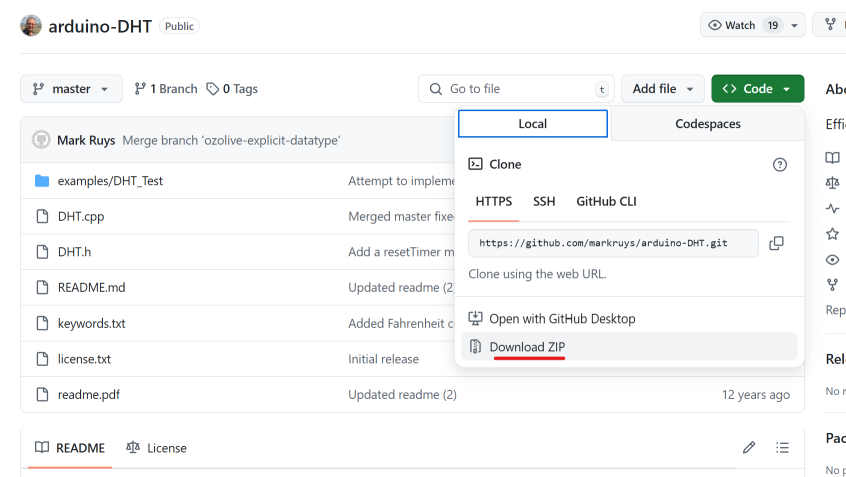
Então extraia o arquivo zip para C:\Users\<username>\Documents\Arduino\libraries\arduino-DHT. Assim deve ficar.
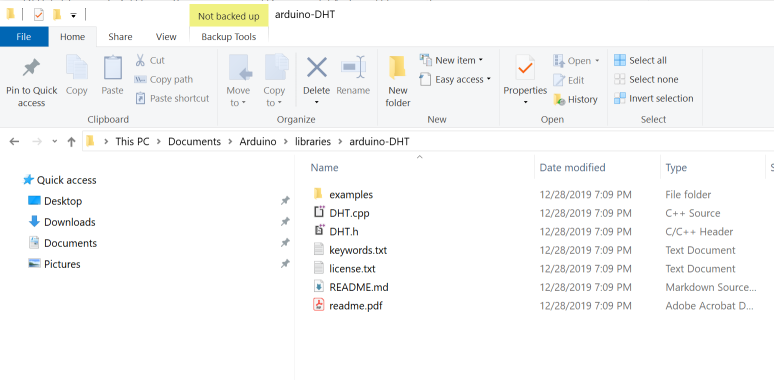
Vamos verificar se a temperatura está conectada corretamente e funcionando.
O Monitor Serial do Arduino IDE mostrará a temperatura atual assim
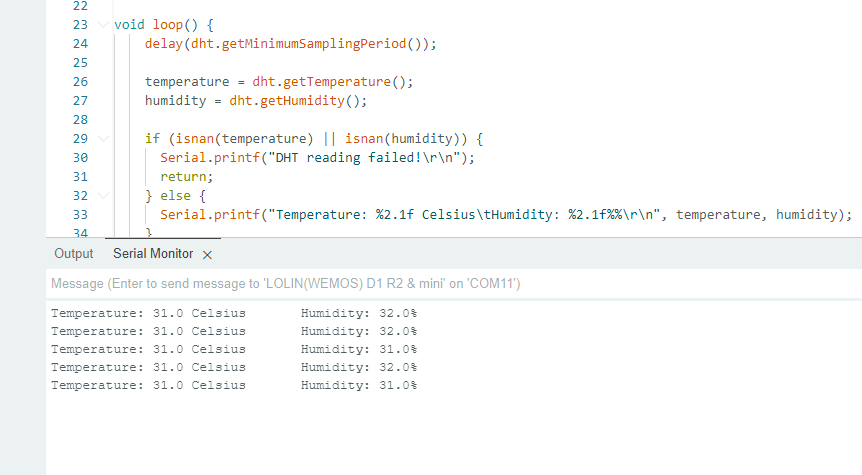
Passo 1: Criar um novo dispositivo no Sinric Pro
- Faça login na sua conta Sinric Pro, vá ao menu Dispositivos à esquerda e clique no botão Adicionar Dispositivo (no canto superior esquerdo).
- Digite o nome do dispositivo Sensor de Temperatura, descrição Meu Sensor de Temperatura e selecione o tipo de dispositivo como Temperature Sensor.
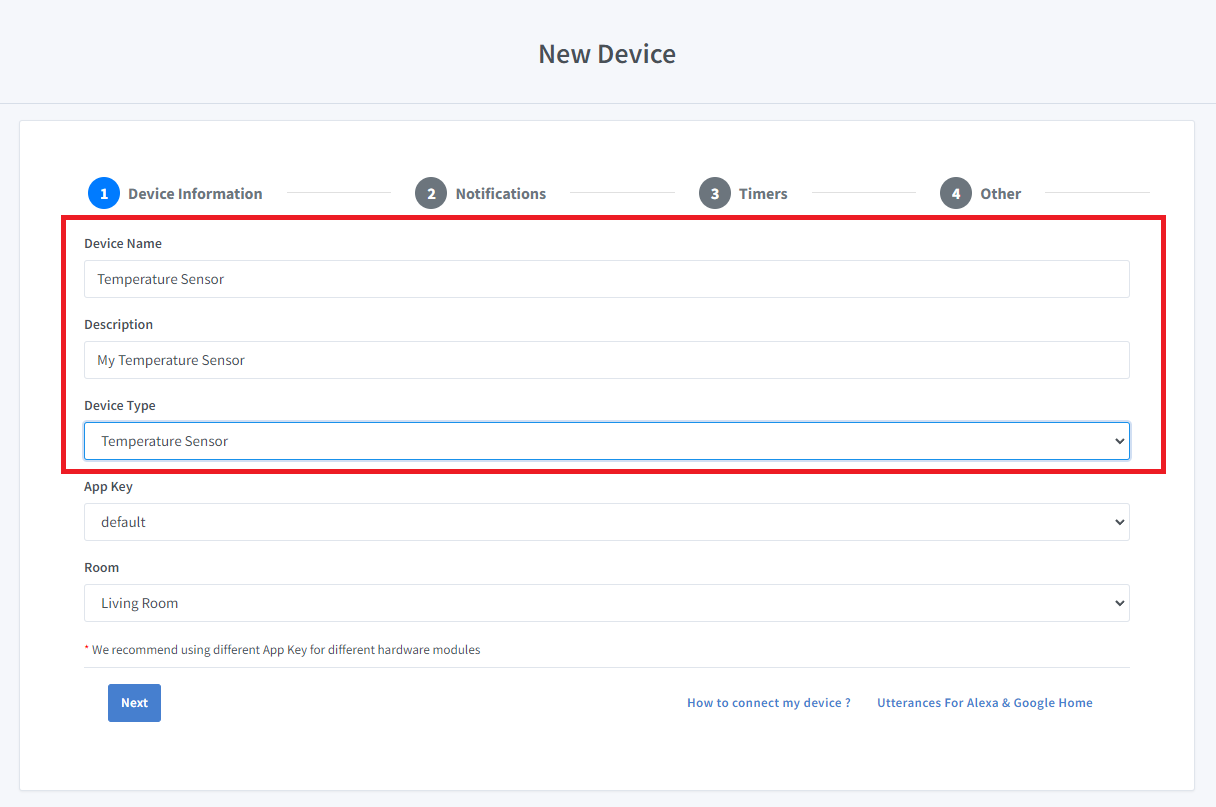
- Clique em Próximo na aba Notificações
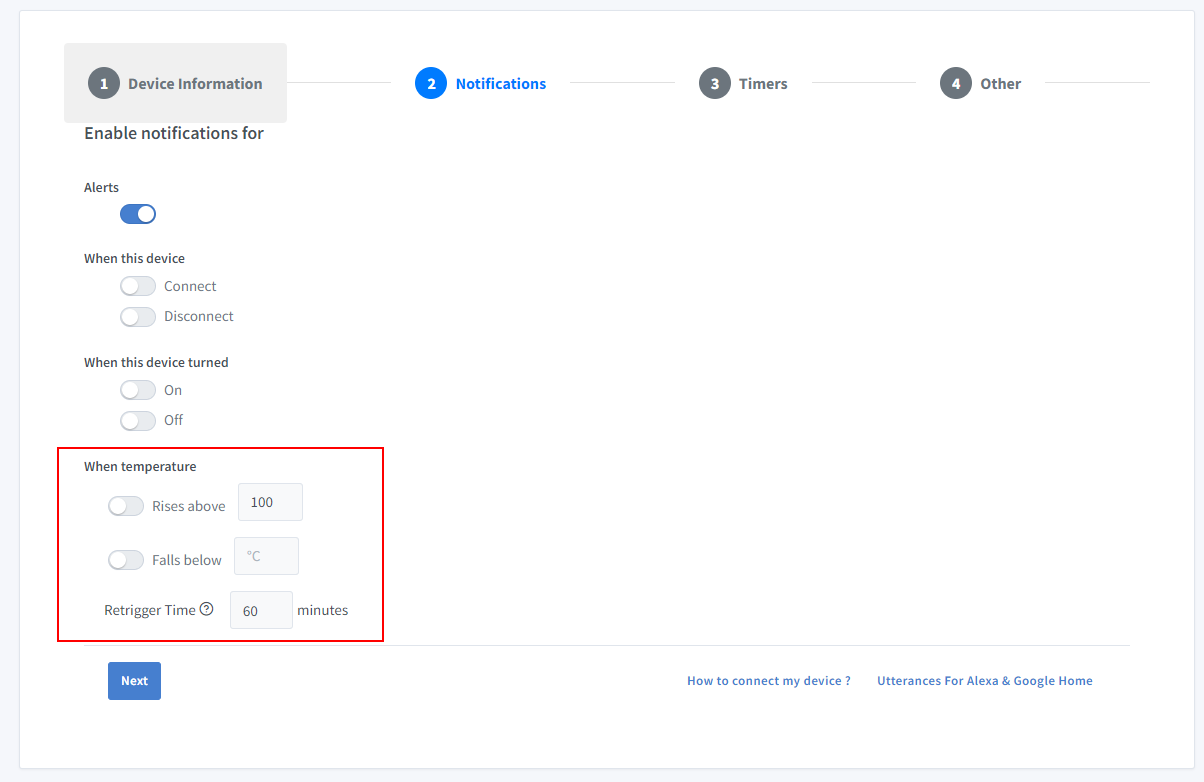
Você pode definir o limite aqui para receber uma notificação push via aplicativo Sinric Pro quando a temperatura ficar abaixo ou acima de uma certa temperatura. Use o Tempo de Re-disparo para definir o atraso entre notificações.
-
Clique na aba Outros e Clique em Salvar
-
A próxima tela mostrará as credenciais necessárias para conectar o dispositivo que você acabou de criar.
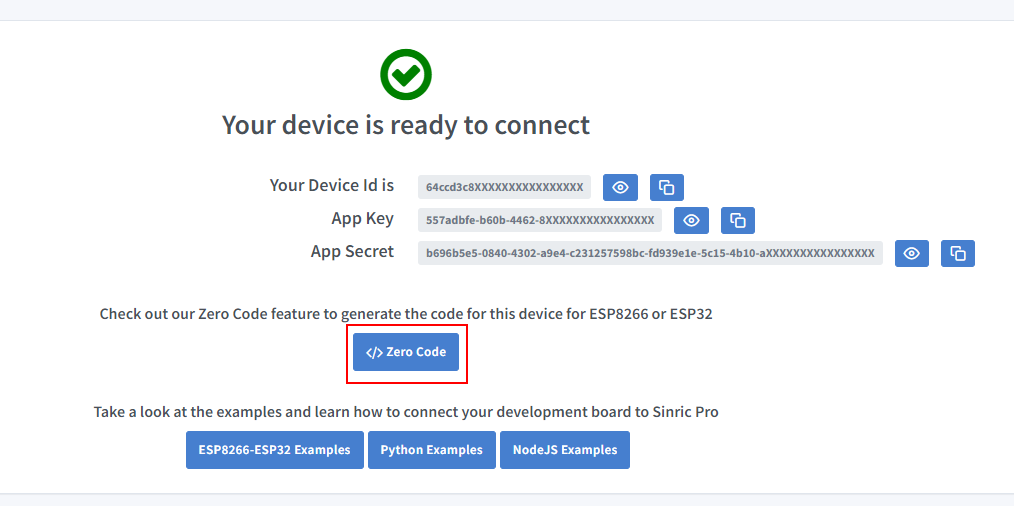
- Copie o ID do Dispositivo, Chave do App e Segredo do App Mantenha esses valores seguros. NÃO OS COMPARTILHE EM FÓRUNS PÚBLICOS!
Passo 2: Conectar ao Sinric Pro
Passo 2.1 Instalar a Biblioteca Sinric Pro

Você pode gerar o código usando o recurso Zero Code ou escrevê-lo você mesmo. Se você não tem experiência em programação, recomendamos usar o recurso Zero Code no Portal para gerar o código, baixar e carregar.
2.2 Código Completo
Agora você deve conseguir visualizar a temperatura via App Sinric Pro
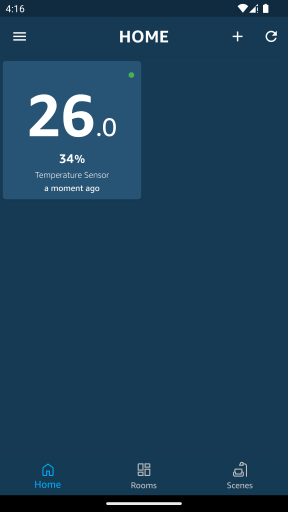
Gráficos via Portal
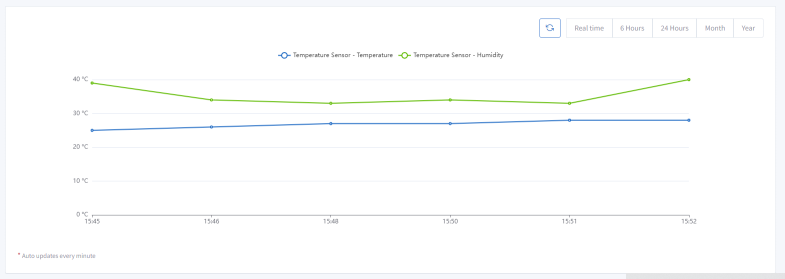
Alexa, Google Home e SmartThings
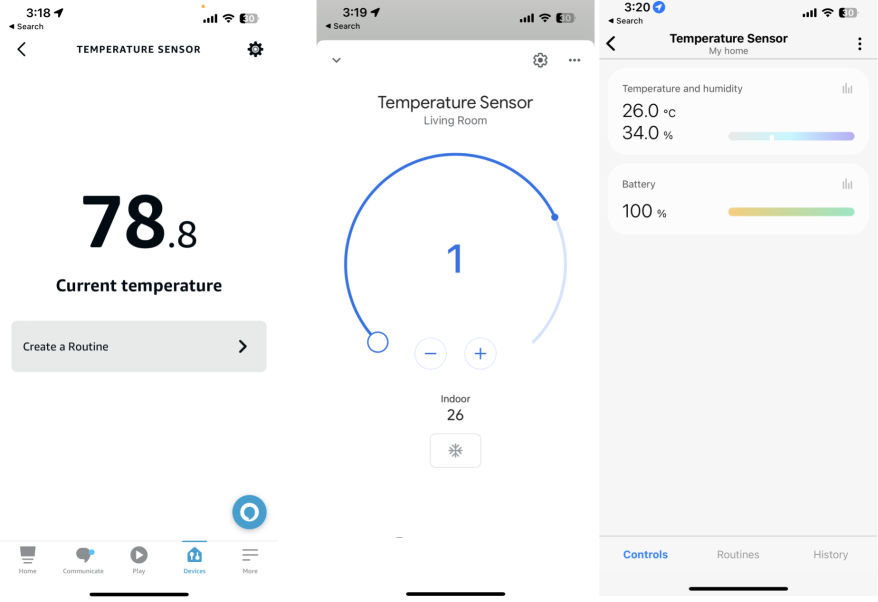
Note que o aplicativo Google Home mostra o sensor de temperatura como um Termostato devido às limitações do Google Home.
Solução de Problemas
-
error: no matching function for call to ‘DHT::DHT()’ ou error: ‘class DHT’ has no member named ‘getMinimumSamplingPeriod’
Solução: Certifique-se de que a biblioteca DHT correta está instalada. Este exemplo foi feito com https://github.com/markruys/arduino-DHT. Remova quaisquer outras bibliotecas DHT que você possa ter instalado anteriormente, ex: https://github.com/adafruit/DHT-sensor-library
-
Erro de compilação: DHT.h: No such file or directory
Solução: Certifique-se de que a biblioteca DHT correta está instalada.
-
Consulte nossa página de Solução de Problemas para mais detalhes.
Este documento é código aberto. Viu um erro de digitação? Por favor, crie uma issue


